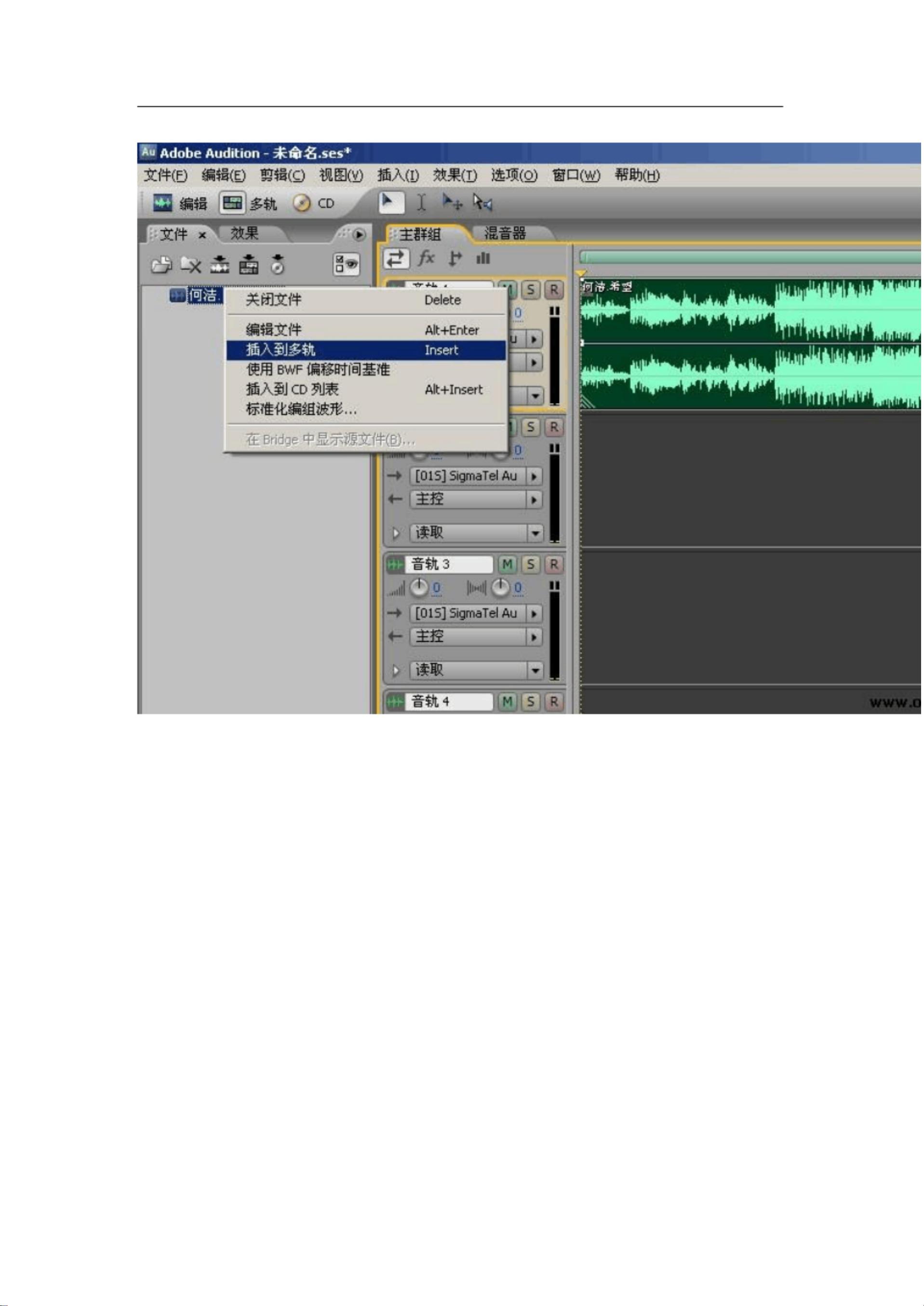Adobe Audition 3.0基础录音教程
版权申诉
32 浏览量
更新于2024-07-07
收藏 7.48MB PDF 举报
"Adobe_Audition_3.0基础录音教程借鉴.pdf"
Adobe Audition是一款专业的声音编辑和录音软件,尤其适合音乐制作、音频后期处理和配音工作。本教程主要介绍了如何使用Adobe Audition 3.0进行基础录音操作。
1. 启动与界面介绍
- 首先打开Adobe Audition 3.0,用户会看到一个功能丰富的界面,初学者可能会感到有些复杂。但随着对各个工具和面板的了解,操作将变得直观易懂。
2. 创建新会话
- 在开始录音之前,需通过“文件”菜单选择“新建会话”,设置合适的采样率。采样率决定了音频的质量,通常44100Hz是标准CD音质,而48000Hz则更高质量,但文件体积也会更大。
3. 导入伴奏
- 可以通过“文件”菜单的“导入”选项将伴奏文件添加到素材框。同时,也可以直接将文件拖放到多轨视图的轨道上。确保伴奏的采样率与新会话设置相匹配,避免音频失真或变调。
4. 插入伴奏
- 导入的伴奏文件会被添加到默认的第一个轨道,可以通过右键菜单选择“插入到多轨”,或直接拖放到所需轨道。
5. 录制人声
- 选择第二轨,点击红色的R键开始准备录音。在录音前,需要设定一个保存项目的路径,通常是新建的文件夹,用于存储录音项目和临时文件。录音时,按下录音按钮开始录制,完成后按停止键结束。
6. 录音后的处理
- 录音完成后,会生成一条代表人声的波形图。接下来可以进行剪辑、调整音量、去除背景噪音、添加特效等后期处理步骤,使声音更加专业。
7. 效果处理
- Adobe Audition 提供多种效果工具,如均衡器、压缩、混响等,用于改善和美化人声。就像人需要打扮一样,歌曲经过适当的修饰才能更好地呈现。
通过以上步骤,用户可以逐步掌握Adobe Audition 3.0的基础录音流程,并在此基础上探索更高级的音频编辑和制作技巧。对于音乐爱好者和音频工作者来说,熟悉并掌握这些技能是非常重要的。记得定期清理项目文件,以保持硬盘的整洁和高效运行。
2014-03-21 上传
2013-06-04 上传
2021-12-25 上传
2021-11-23 上传
2022-03-15 上传
2021-12-25 上传
2012-12-17 上传
2021-12-25 上传
2022-03-14 上传
cyh76339129
- 粉丝: 1
- 资源: 14万+
最新资源
- WordPress作为新闻管理面板的实现指南
- NPC_Generator:使用Ruby打造的游戏角色生成器
- MATLAB实现变邻域搜索算法源码解析
- 探索C++并行编程:使用INTEL TBB的项目实践
- 玫枫跟打器:网页版五笔打字工具,提升macOS打字效率
- 萨尔塔·阿萨尔·希塔斯:SATINDER项目解析
- 掌握变邻域搜索算法:MATLAB代码实践
- saaraansh: 简化法律文档,打破语言障碍的智能应用
- 探索牛角交友盲盒系统:PHP开源交友平台的新选择
- 探索Nullfactory-SSRSExtensions: 强化SQL Server报告服务
- Lotide:一套JavaScript实用工具库的深度解析
- 利用Aurelia 2脚手架搭建新项目的快速指南
- 变邻域搜索算法Matlab实现教程
- 实战指南:构建高效ES+Redis+MySQL架构解决方案
- GitHub Pages入门模板快速启动指南
- NeonClock遗产版:包名更迭与应用更新